服务器SVN搭建图文安装过程
目录
- 一、首先准备三个软件:
- 二、安装
一、首先准备三个软件:
1.VisualSVN-Server-3.6.3-x64.msi(svn服务端)
2.TortoiseSVN-1.9.6.27867-x64-svn-1.9.6.msi(svn客户端)
3.LanguagePack_1.9.6.27867-x64-zh_CN.msi(TortoiseSVN 的汉化包)

软件下载地址:http://subversion.apache.org/packages.html
打开网页拉到最后,看到以下的软件下载下来
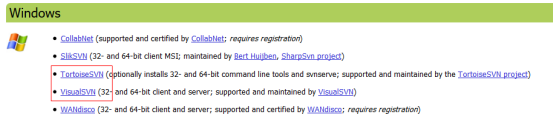
接下来是TortoiseSVN汉化包,跟TortoiseSVN同一个页面要点击https://tortoisesvn.net/downloads.html

二、安装
好了,接下来是具体的安装过程,安装顺序是
1.VisualSVN-Server-3.6.3-x64.msi(svn服务端)
2.TortoiseSVN-1.9.6.27867-x64-svn-1.9.6.msi(svn客户端)
3.LanguagePack_1.9.6.27867-x64-zh_CN.msi(TortoiseSVN 的汉化包)
1.我们先安装:VisualSVN-Server-3.6.3-x64.msi









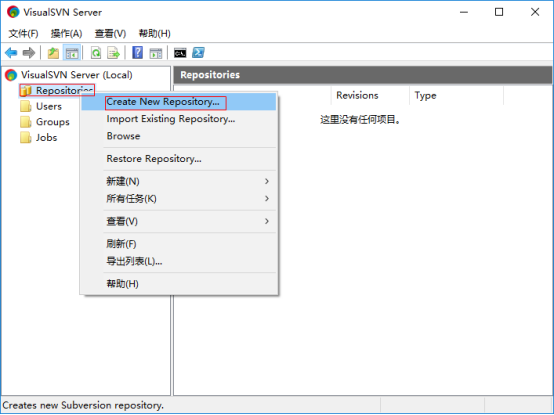





当然,你可能发现没有看到东西,那是我们还没设置账号和密码
添加user 如下:



然后添加一个groups




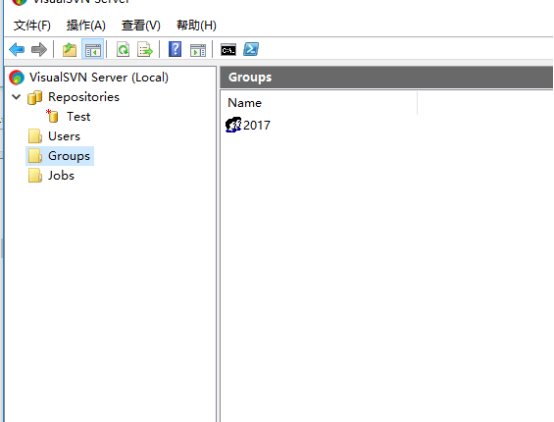
接着去修改一下项目的配置文件
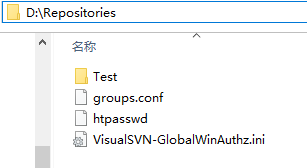
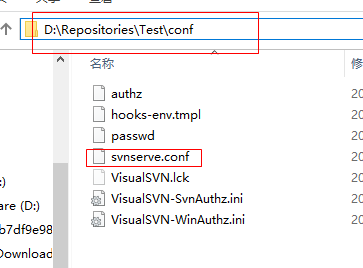


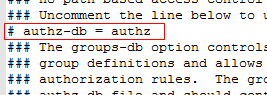

变成这样

继续配置


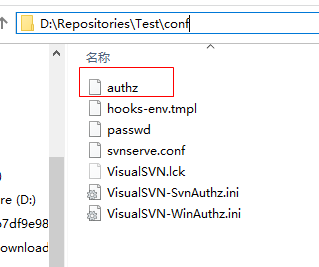

本地访问
好,现在可以去浏览器访问了,可以直接在浏览器地址栏输入 localhost , 回车 或者以下方法


然后 user 的作用出来了,浏览要授权一下

成功了!!!!!!

以上 svn服务器安装完成
2.安装:TortoiseSVN-1.9.6.27867-x64-svn-1.9.6.msi(svn客户端),这个比较简单,一直next 就行





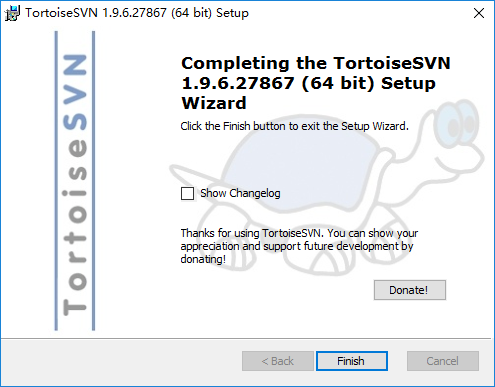
如果在电脑文件空白处右击,出现以下情况就是安装成功

3. 汉化: LanguagePack_1.9.6.27867-x64-zh_CN.msi

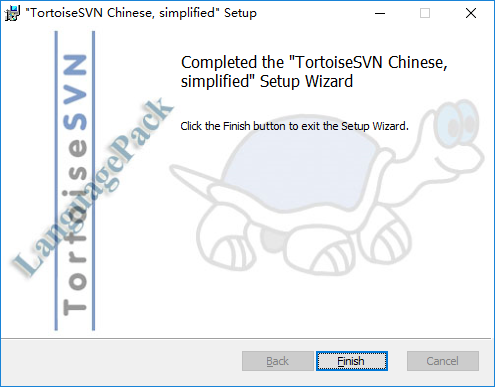


以上svn客户端安装完成并且汉化成功!!!!
到此这篇关于服务器SVN搭建图文过程的文章就介绍到这了,更多相关服务器SVN搭建内容请搜索我们以前的文章或继续浏览下面的相关文章希望大家以后多多支持我们!
相关推荐
-
图解SVN服务器搭建和使用(一)
Subversion是一个自由/开源的版本控制系统,一组文件存放在中心版本库,记录每一次文件和目录的修改,Subversion允许把数据恢复到早期版本,或是检查数据修改的历史,Subversion可以通过网络访问它的版本库,从而使用户在不同的电脑上进行操作. Subversion是优秀的版本控制工具,其具体的的优点和详细介绍,这里就不再多说. 首先下载和搭建SVN服务器. 现在Subversion已经迁移到apache网站上了,下载地址: http://subversion.apache.org
-
linux svn服务器搭建、客户端操作、备份与恢复
Subversion(SVN)是一个开源的版本控制系統,管理着随时间改变的数据.这些数据放置在一个中央资料档案库中,这个档案库很像一个普通的文件服务器,它会记住每一次文件的变动,这样就可以把档案恢复到旧的版本,或是浏览文件的变动历史. 本文目录: Linux svn服务器部署 linux svn客户端命令操作 linux svn备份与恢复 一.linux svn服务器部署 1.安装svn [root@yang~]#yum install -y subversion [root@yang~]#sv
-
搭建SVN服务器详细教程(图文)
本文介绍了搭建SVN服务器详细教程,分享给大家,也给自己留个笔记,具体如下: 本教程会从最基本的下载安装到上传代码,下载代码这条线来详细讲述如何完成SVN服务器的搭建 下载并安装VisualSVN server 下载并安装TortoiseSVN 导入项目 创建用户组和用户 设置权限 检出项目 下载并安装VisualSVN server 下载VisualSVN server 下载地址:https://www.visualsvn.com/server/download/ 或者参考本站下载地址,快速下
-
从0开始搭建SVN服务器(图文详解)
机器环境:Win7 64位 Eclipse:Neon.1a Release (4.6.1) 在Win7上安装SVN server作为搭建代码服务器,在另外一台机器上提交代码进行测试. 一.SVN服务器配置 1.1下载与安装 到VISUALSVN SERVER官网下载SVN服务器安装包,下载地址:https://www.visualsvn.com/server/download/ 下载后一路下一步,之后启动VisualSVN Server Manager. 1.2用户管理 点击users会弹出添加
-
SVN服务器搭建图文教程
SVN服务器搭建教程,供大家参考,具体内容如下 一.首先准备三个软件: 1.VisualSVN-Server-3.6.3-x64.msi(svn服务端) 2.TortoiseSVN-1.9.6.27867-x64-svn-1.9.6.msi(svn客户端) 3.LanguagePack_1.9.6.27867-x64-zh_CN.msi(TortoiseSVN 的汉化包) 软件下载地址:http://subversion.apache.org/packages.html 打开网页拉到最后,看到以
-
服务器SVN搭建图文安装过程
目录 一.首先准备三个软件: 二.安装 一.首先准备三个软件: 1.VisualSVN-Server-3.6.3-x64.msi(svn服务端) 2.TortoiseSVN-1.9.6.27867-x64-svn-1.9.6.msi(svn客户端) 3.LanguagePack_1.9.6.27867-x64-zh_CN.msi(TortoiseSVN 的汉化包) 软件下载地址:http://subversion.apache.org/packages.html 打开网页拉到最后,看到以下的软件
-
windows下svn服务器快速搭建图文教程
服务器端VISUALSVN SERVER 3.3.1 下载地址 https://www.visualsvn.com/server/download/ 我们下载地址:http://www.jb51.net/softs/120928.html 客户端TortoiseSVN 1.8.13下载地址: https://www.visualsvn.com/visualsvn/download/tortoisesvn/ 我们下载地址: http://www.jb51.net/softs/200039.ht
-
FastDFS分布式文件系统环境搭建及安装过程解析
FastDFS:分布式文件系统 它对文件进行管理,功能包括:文件存储.文件同步.文件访问(文件上传.文件下载)等,解决了大容量存储和负载均衡的问题. 特别适合以文件为载体的在线服务,如相册网站.视频网站等等. FastDFS为互联网量身定制,充分考虑了冗余备份.负载均衡.线性扩容等机制,并注重高可用.高性能等指标, 使用FastDFS很容易搭建一套高性能的文件服务器集群提供文件上传.下载等服务. FastDFS服务端有两个角色: 跟踪器(tracker)和存储节点(storage). 跟踪器主要
-
linux环境安装node.js开发环境搭建图文教程
Node.js现在有多火,有多重要,就不多说了,这里介绍一下他的开发环境安装,通常情况下,我们都是在window环境进行开发,或者是在mac环境下进行开发,但是我们的项目实际运行的环境一般都是在linux上的,所以我们让我们的开发环境和生产环境能够尽量统一,且能够方便我们开发,一般我们将必要环境安装在服务器上,然后在window上通过xshell,SecureCRTPortable等一些工具连接上去,在window上使用方便IDE软件开发,然后通过ftp将文件同步上去,所以这里就讲一些如何在服务
-
MyEclipse+Tomcat+MAVEN+SVN项目完整环境搭建(图文教程)
这次换了台电脑,所以需要重新配置一次项目开发环境,过程中的种种,记录下来,便于以后再次安装,同时给大家一个参考. 1.JDK的安装 首先下载JDK,这个从sun公司官网可以下载,根据自己的系统选择64位还是32位,安装过程就是next一路到底.安装完成之后当然要配置环境变量了. 1.1新建变量名:JAVA_HOME 变量值:E:\Java\jdk1.6.0_43(这是我的jdk安装路径) 1.2编辑变量名:Path 在后面加上:%JAVA_HOME%\bin;%JAVA_HOME%\jre
-
windows Server 2008R2 FTP服务器搭建图文教程
windows Server 2008R2 FTP服务器搭建 一.安装ftp服务 1.打开服务器管理器,如图: 2.右键点击角色,如图: 3.点击添加角色,会出现添加角色向导对话框,如图: 4.点击下一步,选择要添加的"web服务器(IIS)" 5.点击下一步,如图: 6.点击下一步,勾选FTP服务器,如图: 7.点击下一步,出现确认安装选择对话框,如图: 8.点击安装即可 二.创建FTP用户 1.找到服务器管理器--配置--本地用户和组,如图: 2.找到本地用户和组--用户,如图:
-
云服务器宝塔面板的安装图文教程详解
0x01.安装宝塔面板 宝塔面板是一个非常简单易用的服务器运维面板,可视化面板,减弱了新手在应对命令式操作Linux服务器时的恐惧感.在安装该面板后,不需要再在服务器上用命令行手动安装.配置Nginx 服务器这些必须的环境配置软件,只需要一键即可完成环境配置.软件安装,对新手以及想快速开发的人员特别友好! 系统要求(来自官方) 内存:512M以上,推荐768M以上(纯面板约占系统的60M内存) 硬盘:100M以上可用的硬盘空间(纯面板占约20M的磁盘空间) 系统:CentOS 7.1+(Ubun
-
IDEA 搭建maven 安装、下载、配置的图文教程详解
1.下载 maven 压缩包 输入网址 www.apache.org 会看到以下界面 住下划看到以下界面 然后看到这个界面 选择下载这个版本 下载后 解压 maven 压缩包 (文件路径不建议用有中文的,最好自己新建一个那样方便好多) 然后创建本地仓库MavenRepository 然后 打开 conf文件夹中 修改里面的 settings.xml 文件 (Notepad++.记事本.等等打开修改) 加上这段 <localRepository>E:/ideaMaven/MavenReposit
随机推荐
- 正则表达式检查来访IP是否合法的实际应用
- PowerShell实现在控制台中插入绿色的打勾符号
- 支持ie与FireFox的剪切板操作代码
- 点击button获取text内容并改变样式的js实现
- WinXP + Apache +PHP5 + MySQL + phpMyAdmin安装全功略
- php实现文件与16进制相互转换的方法示例
- php文件缓存类汇总
- php让图片可以下载的代码第1/2页
- Vue.js组件tree实现省市多级联动
- Nginx安装与使用教程详解
- 获取SQL Server2014的安装时间
- imageVue的Slideshow模块使用技巧
- 深入理解javascript作用域第二篇之词法作用域和动态作用域
- java爬虫Gecco工具抓取新闻实例
- 详解Java设计模式编程中的中介者模式
- Java Character类的详解
- linux shell 中 2>&1的含义
- android利用xml实现分割线
- node.js支持多用户web终端实现及安全方案
- springcloud 熔断器Hystrix的具体使用

